1、首先启动ppt2010,执行插入-图片命令,插入一张风景图片。

2、执行插入-文本框命令,输入文字内容“风景入画”,同样方法插入另一个文本框,输入“弹出窗口”。

3、调整大小和位置,并分别设置不同的形状填充颜色,选择两个文本框执行ctrl+g组合键组合在一起。

4、执行插入-形状命令,在图片上绘制一个矩形,覆盖图片和文本框组合,并设置形状填充和形状轮廓均为无。

5、选择组合后的文本框,执行动画-添加动画命令,设置为升起动画,接着设置升起动画计时选项,设置开始为单击时,期间为0.3秒,触发器设置为矩形,点击确定按钮。

6、接着选择组合文本框添加下沉动画,设置计时里的期间为非常快,触发器设置为矩形,点击确定按钮。
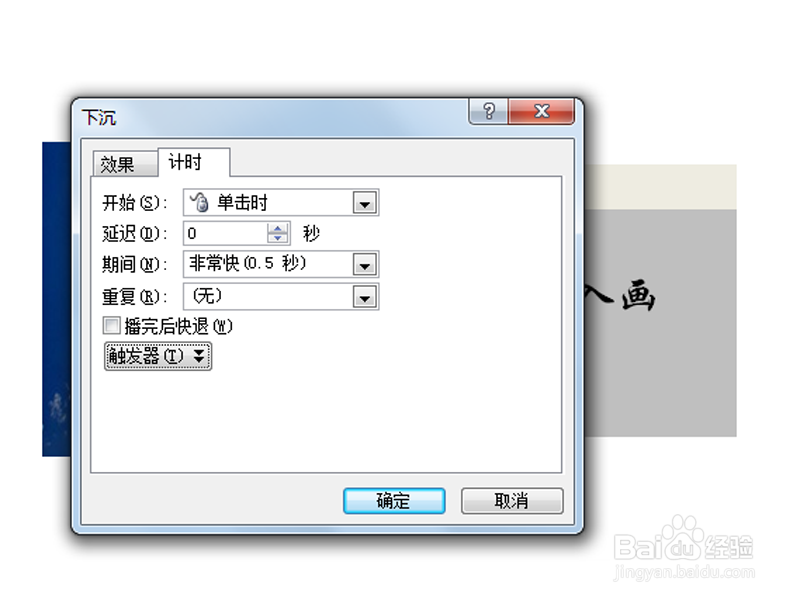
7、右键单击矩形从下拉菜单中选择设置形状格式选项,设置填充为纯色填充,并设置透明度为100%。

8、按f5点击图片测试动画效果,执行文件-保存命令,将文件进行保存即可完成操作。
